word文字镜像翻转的教程
时间:2023-08-10 10:34:16作者:极光下载站人气:1771
word软件是大部分用户在遇到文档编辑问题时会使用的一款办公软件,为用户带来了许多的便利和好处,当用户在使用word软件时,可以体验到其中的功能是很强大的,例如用户可以用来设置段落行距、首行缩进、字体间距或是页面布局等,为用户带来了许多的便利,当用户在word软件中来编辑文档文件时,想要将页面上的文字进行镜像翻转,却不知道怎么来操作实现,其实这个问题是很好解决的,用户直接复制文字并选择性粘贴出来,接着在图片工具的格式选项卡中点击旋转选项,随后在下拉框中选择水平翻转选项即可解决问题,那么接下来就让小编来向大家分享一下word文字镜像翻转的方法教程吧,希望用户能够从中获取到有用的经验。
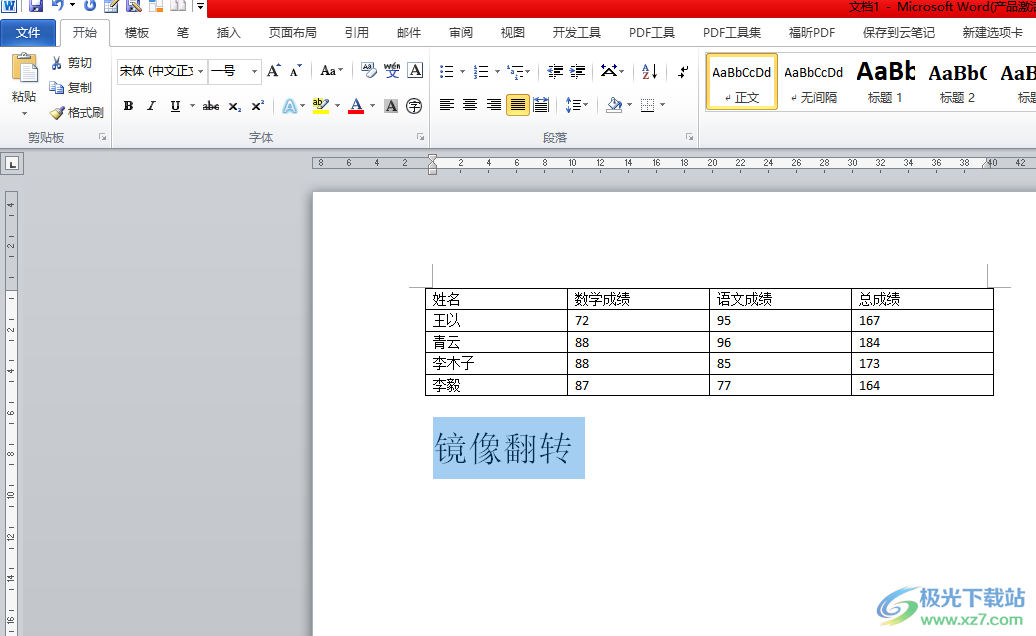
方法步骤
1.用户在电脑桌面上打开word软件,并来到文档的编辑页面上选中文字来进行设置
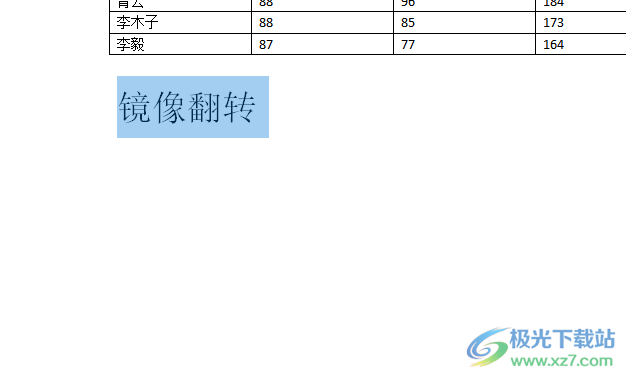
2.接着用户直接在键盘上按下ctrl+c将文字复制下来,或是在右键菜单中点击复制选项
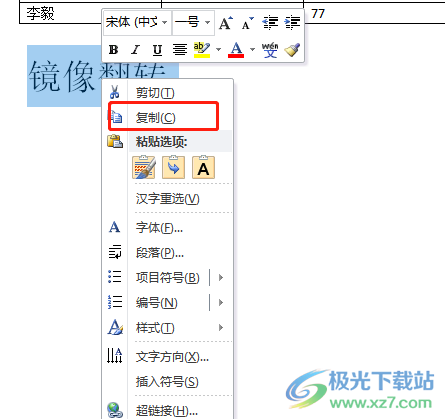
3.这时需要在菜单栏中点击开始选项卡中的粘贴选项,在弹出来的下拉框中点击选择性粘贴选项
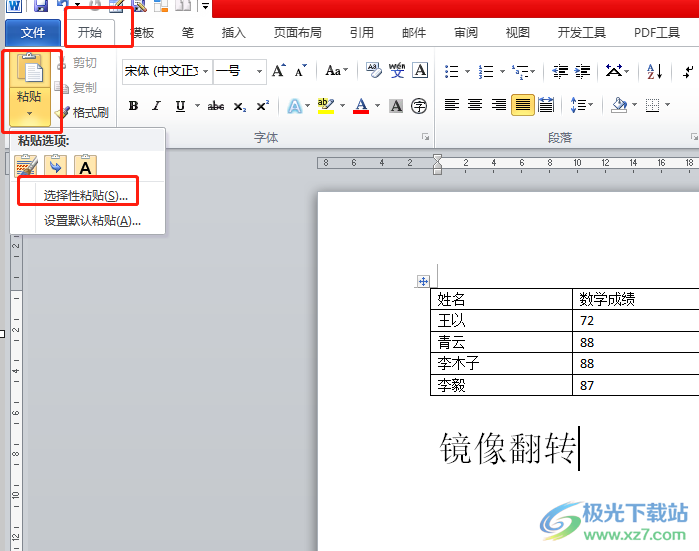
4.此时在打开的选择性粘贴窗口中,用户在形式板块中勾选图片选项并按下确定按钮
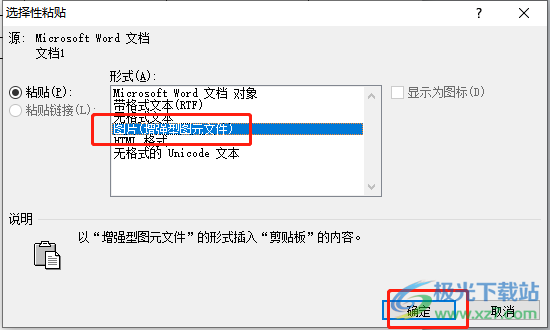
5.随后在页面上就可以看到粘贴出来的文字为图片格式,如图所示
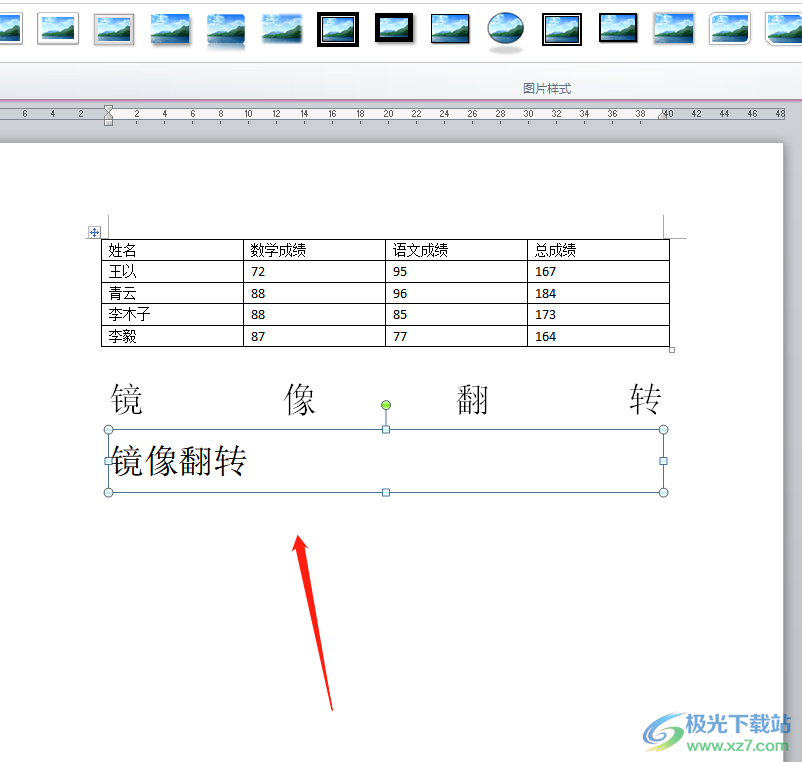
6.然后在菜单栏中点击图片工具的格式选项,在弹出来的选项卡中点击旋转选项
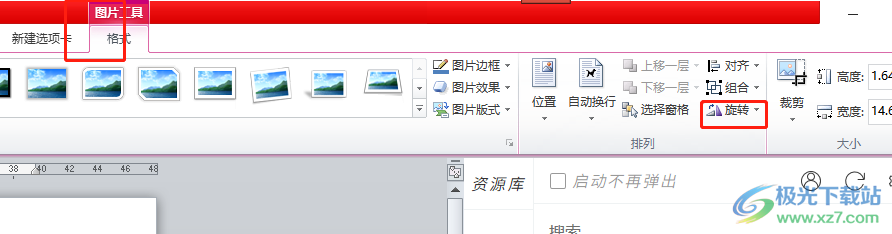
7.可以看到弹出来的下拉选项卡,用户选择其中的水平翻转选项就可以了
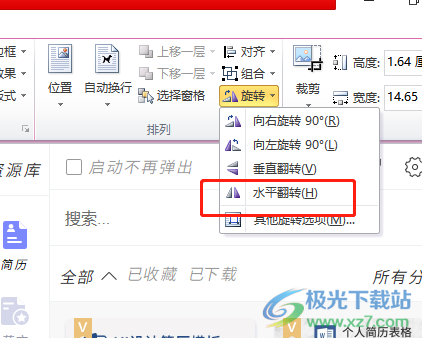
8.效果如图所示,用户可以看到选中的文字成功实现镜像翻转了
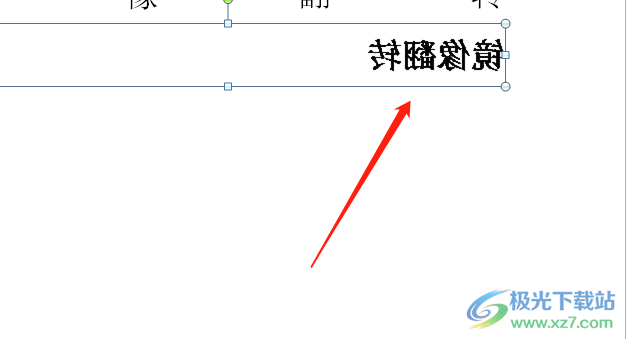
以上就是小编对用户提出问题整理出来的方法步骤,用户从中知道了大致的操作过程为复制文字——选择性粘贴——图片——确定——图片工具的格式选项——旋转——水平翻转这几步,方法是很简单的,因此有需要的用户可以跟着教程操作起来。

大小:60.68 MB版本:1.1.2.0环境:WinAll, WinXP, Win7
- 进入下载
相关推荐
相关下载
热门阅览
- 1百度网盘分享密码暴力破解方法,怎么破解百度网盘加密链接
- 2keyshot6破解安装步骤-keyshot6破解安装教程
- 3apktool手机版使用教程-apktool使用方法
- 4mac版steam怎么设置中文 steam mac版设置中文教程
- 5抖音推荐怎么设置页面?抖音推荐界面重新设置教程
- 6电脑怎么开启VT 如何开启VT的详细教程!
- 7掌上英雄联盟怎么注销账号?掌上英雄联盟怎么退出登录
- 8rar文件怎么打开?如何打开rar格式文件
- 9掌上wegame怎么查别人战绩?掌上wegame怎么看别人英雄联盟战绩
- 10qq邮箱格式怎么写?qq邮箱格式是什么样的以及注册英文邮箱的方法
- 11怎么安装会声会影x7?会声会影x7安装教程
- 12Word文档中轻松实现两行对齐?word文档两行文字怎么对齐?
网友评论